Hogyan lehet csatlakoztatni az Androidot a LAN Windows helyi hálózathoz

- 3284
- 698
- Major Gergely
Ebben a cikkben - Hogyan lehet csatlakoztatni telefonját vagy táblagépét az Androidon a helyi Windows hálózathoz. Még akkor is, ha nincs helyi hálózata, és a számítógép csak egy otthon (de csatlakozik az útválasztóhoz), ez mind a cikk hasznos lesz.
A helyi hálózathoz való csatlakozás után hozzáférhet a Windows Network mappákhoz az Android -eszközön. Vagyis például egy film megtekintése érdekében nem feltétlenül dobják a telefonra (közvetlenül a hálózatból reprodukálható), és a fájlok átvitelét a számítógép és a mobil eszköz között is megkönnyítik.
Mielőtt csatlakozna
Megjegyzés: A kézikönyv akkor alkalmazható, ha az Android-eszköz és a számítógép csatlakozik egy Wi-Fi útválasztóhoz.
Mindenekelőtt konfigurálnia kell egy helyi hálózatot a számítógépen (még akkor is, ha csak egy számítógép van), és hozzáférést kell biztosítania a hálózaton keresztül a megfelelő mappákhoz, például videóval és zenével. Arról, hogyan kell ezt csinálni, részletesen írtam az előző cikkben: Hogyan konfigurálhatjuk a LAN helyi hálózatot a Windows -ban.
További utasítások során azt a tényt fogom folytatni, hogy a fenti cikkben leírt minden már befejeződött.
Android kapcsolat a Windows LAN -hoz
Az én példámban, hogy csatlakozzon egy helyi hálózathoz az Android -hoz, ingyenes alkalmazásfájlkezelő ES Explorer -t fogok használni. Véleményem szerint ez a legjobb fájlkezelő az Androidon, és többek között mindent tartalmaz, amire szükség van a hálózati mappákhoz való hozzáféréshez (és nem csak ezt, csatlakozhat az összes népszerű felhőalapú szolgáltatáshoz, beleértve és együtt is és együtt. Különböző számlák).
Letölthet ingyenes fájlkezelőt az Android ES -hez a Google Play https -ből: // Play App Store Play Play Store.Google.Com/Store/Apps/Részletek?Id = com.Félkendők.Android.POP

A telepítés után futtassa az alkalmazást, és lépjen a Network Connection fülre (az eszközt Wi-Fi-n keresztül kell csatlakoztatni ugyanazon útválasztón keresztül, mint egy konfigurált helyi hálózattal rendelkező számítógép), a fülek közötti átmenetet könnyen elvégezhetik egy swipe ( egy gesztus ujjal, a képernyő egyik oldalával a másikig).
Ezután két lehetősége van:
- Nyomja meg a beolvasás gombot, majd automatikusan keresés lesz a hálózaton (ha megtalálja a kívánt számítógépet, azonnal megszakíthatja a keresést, különben hosszú ideig tarthat).
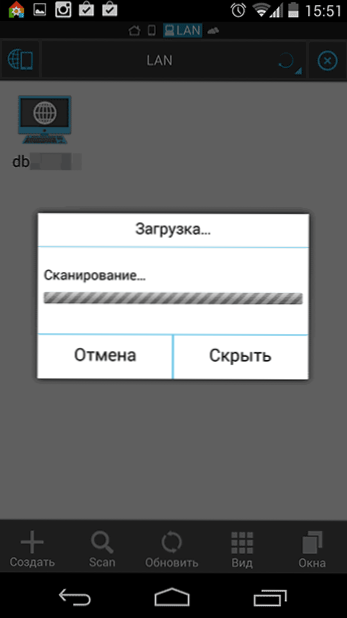
- Nyomja meg a "Hozzon létre" gombot, és adja meg a paramétereket manuálisan. A paraméterek kézi jelzésével, ha az utasításom szerint beállít egy helyi hálózatot, akkor nincs szükség a felhasználónévre és a jelszóra, de szüksége lesz a számítógép IP belső címére a helyi hálózatban. A legjobb, ha egy statikus IP -t jelez a számítógépen az útválasztó útvonalán, különben a számítógép be- és kikapcsolásakor ez megváltozhat.
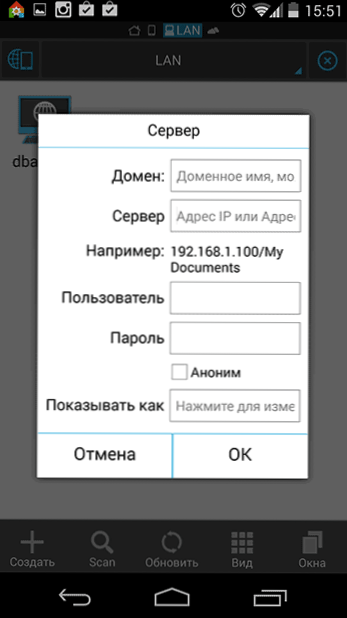
Csatlakozás után azonnal hozzáférést kap az összes hálózati mappához, amelyhez az ilyen hozzáférés megengedett, és velük elvégezheti a szükséges műveleteket, például amint már említettük, elveszítse a videót, a zenét, a zenét vagy valami mást az Ön belátása szerint.
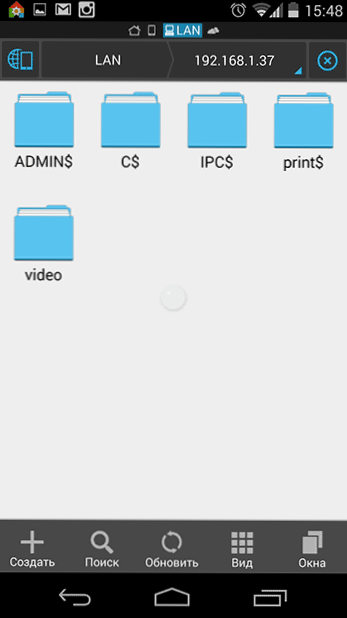
Mint láthatja, az Android -eszközök csatlakozása a szokásos helyi Windows hálózathoz egyáltalán nem bonyolult feladat.
- « Hogyan konfigurálhatunk egy automatikus internetkapcsolatot a Windows -ban
- A Windows nem ír elegendő memóriát - mit kell tennie? »

